En esta publicación, veremos cómo puede ejecutar el protector de pantalla como fondo de pantalla en Windows 10/8/7 / Vista. Podrás trabajar con el salvapantallas ejecutándose en segundo plano. En realidad, esta es una publicación antigua de 2008 de WinVistaClub, que estoy actualizando y moviendo aquí en The Windows Club. Este consejo puede o no tener mucho valor práctico, pero seguro que se puede hacer, y también funcionó en mi Windows 10.
En Windows Vista Ultimate, puede convertir videos en protectores de pantalla de fondo con DreamScene. DreamScene se suspendió más tarde. Pero nuestro DreamScene Activator sigue siendo una descarga bastante popular incluso hoy.
Ejecutar salvapantallas como fondo de pantalla
En Windows, puede ejecutar el protector de pantalla como fondo de escritorio, mientras permite que el mouse se mueva, sin ninguna aplicación de terceros.
Para hacer esto, abra una ventana del símbolo del sistema.
Escriba el nombre del protector de pantalla seguido del interruptor / p65552 y presiona Enter. Este interruptor para el protector de pantalla permite que la aplicación se ejecute incluso mientras se mueve el mouse.
Por ejemplo, para ejecutar el protector de pantalla Bubbles o Aurora como tipo de fondo de pantalla: burbujas.scr / p65552 o Aurora.scr / p65552 respectivamente.
Digamos como ejemplo que queremos activar el salvapantallas Bubbles.
Abra CMD, escriba burbujas.scr / p65552 y presiona Enter. Verá su botón de la barra de tareas en la barra de tareas. En unos segundos, se iniciará el protector de pantalla.
Ahora puede abrir su navegador, escribir notas, visitar la pantalla de inicio, acceder a Charms, al menú WinX, etc. En resumen, puede continuar trabajando, con el protector de pantalla ejecutándose en segundo plano.
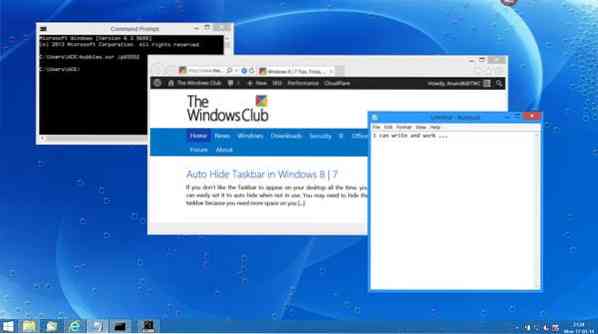
En Windows 7 y Windows Vista, Recuerdo que cuando se activó el salvapantallas, bloqueó el acceso a mi escritorio. Para continuar con el acceso al escritorio, tuve que presionar CTRL + ALT + SUPR e iniciar el Administrador de tareas. Mantenerlo en funcionamiento me permitió acceder y trabajar en mi escritorio. Pero es posible que no enfrente este problema en Windows 10/8.1.
Para finalizar el protector de pantalla, haga clic con el botón derecho en la barra de tareas y abra el Administrador de tareas.

Haga clic con el botón derecho en el proceso de salvapantallas y seleccione Tarea final.
Funcionó para mí en mi Windows, y estoy seguro de que también funcionará para usted!

 Phenquestions
Phenquestions


